USB设备全控制 系统安全乐无忧
来源:岁月联盟
时间:2008-04-09
1、过滤USB存储设备
USB存储设备安全专家能阻止所有的USB存储设备。进入软件主界面后,依次执行“USB存储安全设置/安全设置”操作,随后将“USB读写默模式”选择为“阻止”(如图1)。现在开始你的系统将完全阻止USB设备的使用。如果选择“只读”的话,系统可以识别设备,单只能对其进行读操作。除了USB设备之外,软件还能对其他非标准USB设备进行设置(只需在相关区域设置即可)。
小贴士:第一次启动需要输入密码,默认为111111,进入软件之后可以在“USB安全设置-修改密码”中重新设定自己的密码。
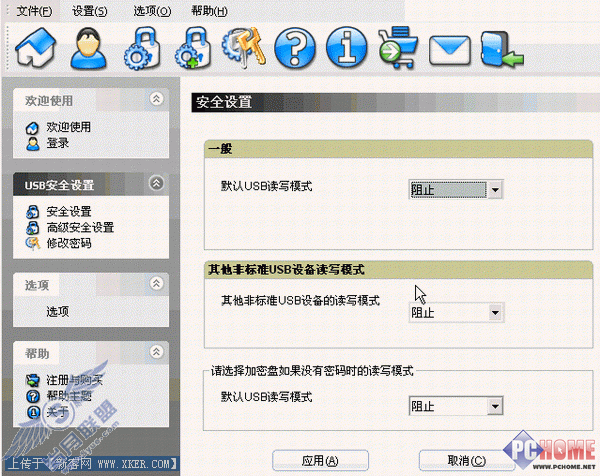
直接禁止USB设备虽然简单而有效,但如果你自己要经常使用USB设备,那就显得有些麻烦了,需要不断的进行来回设置是否启用过滤功能。其实USB存储设备安全专家已经替我们想到了该问题,其提供了一项安全标识功能。启动该功能之后,你自己的USB存储设备就能如平常一样使用,而其他用户的USB设备照样被禁止。
写入标识:进入“USB存储安全设置/高级设置”,此事你将在“系统中的存储设备”列表框中看到当前系统中已接入的所有存储设备的详细信息。随后,选择需要放行的USB设备,并右键点击执行“写入USSE安全标识”(图2),这样就成功完成存储设备标识的写入。
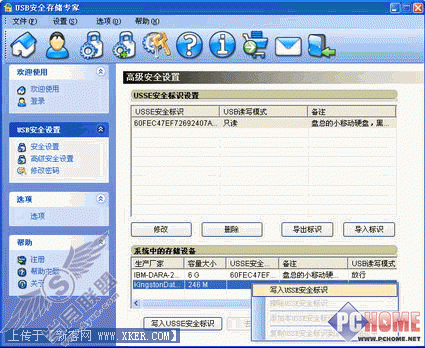
启用标识:执行完写入操作之后,直接点击“添加选定的标识到列表中”即可。现在,你就能在“USB安全标识设置”中看到刚才写入的标识。
小贴士:写入的标识可以导出单独保存备份,以便日后不时之需。直接执行“USB安全标识设置”处的“导出标识”即可,要想导入标识的话,则点击“导入标识”。
3、设置为加密盘
很多用户可能会出现USB存储设备丢失(或被偷窃),这就产生了数据或个人隐私可能被泄露的问题。USB安全存储专家为此提供了一个加密盘功能,可使USB存储设备处于不可使用状态(如U盘设备显示没有格式化,移动硬盘找不到分区等)。依旧在“USB存储安全设置/高级设置”的“系统中的存储设备”列表中选择需要加密的盘符,随后执行右键菜单中的“设置为加密盘”(图3)。接着按软件提示依次操作即可。
小贴士:由于设置加密的过程中会要求用户格式化,所以一定要将数据备份后再操作!
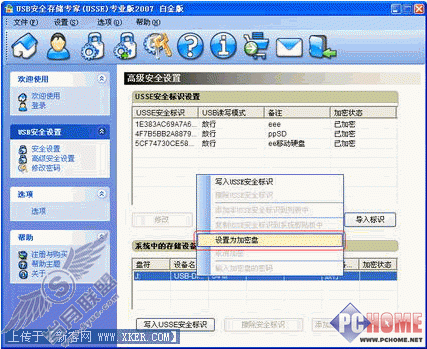
如果你正在为USB设备所带来的安全问题而烦恼,那么相信USB存储设备安全专家的以上措施定能满足你对USB存储设备的有效控制。
上一篇:换硬盘后Ghost还原问题
下一篇:超级经典 拼音五笔输入法技巧集
